Tema2_Uso de Formulas
Anuncio
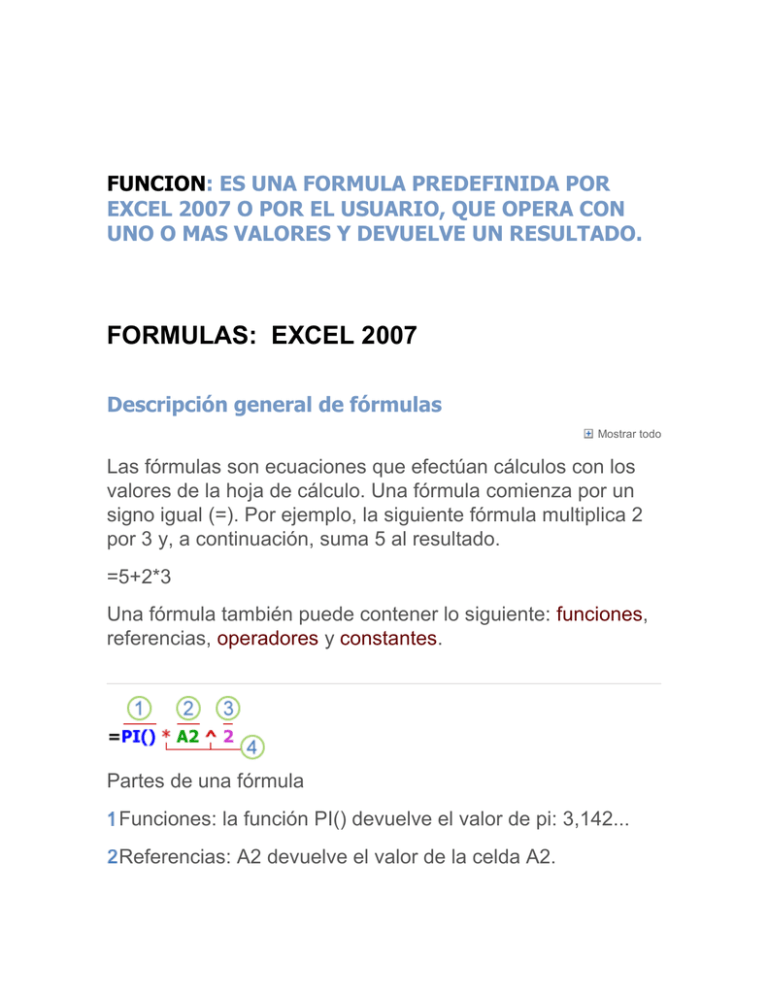
FUNCION: ES UNA FORMULA PREDEFINIDA POR EXCEL 2007 O POR EL USUARIO, QUE OPERA CON UNO O MAS VALORES Y DEVUELVE UN RESULTADO. FORMULAS: EXCEL 2007 Descripción general de fórmulas Mostrar todo Las fórmulas son ecuaciones que efectúan cálculos con los valores de la hoja de cálculo. Una fórmula comienza por un signo igual (=). Por ejemplo, la siguiente fórmula multiplica 2 por 3 y, a continuación, suma 5 al resultado. =5+2*3 Una fórmula también puede contener lo siguiente: funciones, referencias, operadores y constantes. Partes de una fórmula Funciones: la función PI() devuelve el valor de pi: 3,142... Referencias: A2 devuelve el valor de la celda A2. Constantes: números o valores de texto escritos directamente en una fórmula, por ejemplo, 2. Operadores: el operador ^ (acento circunflejo) eleva un número a una potencia, y el operador * (asterisco) multiplica. Utilizar constantes en fórmulas Utilizar operadores de cálculo en fórmulas Utilizar funciones y funciones anidadas en fórmulas Utilizar referencias en fórmulas Utilizar nombres en fórmulas Utilizar fórmulas y constantes matriciales Utilizar constantes en fórmulas Una constante es un valor que no se calcula. Por ejemplo, la fecha 9-10-2008, el número 210 y el texto "Ganancias trimestrales" son constantes. Una expresión, o un valor obtenido como resultado de una expresión, no es una constante. Si utiliza valores constantes en la fórmula en vez de referencias a celdas (por ejemplo, =30+70+110), el resultado cambia sólo si modifica la fórmula. Volver al principio Utilizar operadores de cálculo en fórmulas Los operadores especifican el tipo de cálculo que desea ejecutar en los elementos de una formula. Existe un orden predeterminado en el que tienen lugar los cálculos, pero puede cambiar este orden utilizando paréntesis. Tipos de operadores Existen cuatro tipos de operadores de cálculo: aritmético, comparación, concatenación de texto y referencia. Operadores aritméticos Para ejecutar las operaciones matemáticas básicas como suma, resta o multiplicación, combinar números y generar resultados numéricos, utilice los siguientes operadores aritméticos. Operador aritmético Significado Ejemplo + (signo más) Suma 3+3 – (signo menos) Resta Negación 3–1 –1 * (asterisco) Multiplicación 3*3 / (barra oblicua) División 3/3 % (signo de porcentaje) Porcentaje 20% ^ (acento circunflejo) Exponenciación 3^2 Operadores de comparación Se pueden comparar dos valores con los siguientes operadores. Cuando se comparan dos valores utilizando estos operadores, el resultado es un valor lógico: VERDADERO o FALSO. Operador de comparación Significado Ejemplo = (signo igual) Igual a A1=B1 > (signo mayor que) Mayor que A1>B1 < (signo menor que) Menor que A1<B1 >= (signo mayor o igual que) Mayor o igual que A1>=B1 <= (signo menor o igual que) Menor o igual que A1<=B1 <> (signo distinto de) Distinto de A1<>B1 El resultado es un valor lógico, VERDADERO o FALSO. Operador de concatenación de texto Utilice el signo (&) para unir o concatenar una o varias cadenas de texto con el fin de generar un solo elemento de texto. Operador de texto & ("y" comercial) Significado Ejemplo Conecta o concatena dos valores para generar un valor de texto continuo "Viento"&"norte" Operadores de referencia Combine rangos de celdas para los cálculos con los siguientes operadores. Operador de referencia Significado Ejemplo : (dos puntos) Operador de rango, que genera una referencia a todas las celdas entre dos referencias, éstas incluidas. B5:B15 ; (punto y coma) Operador de unión, que combina varias referencias en una sola SUMA(B5:B15;D5:D15) (espacio) Operador de intersección, que genera una referencia a las celdas comunes a dos referencias B7:D7 C6:C8 Orden en que Excel ejecuta las operaciones en las fórmulas En algunos casos, el orden en el que se ejecuta el cálculo puede afectar al valor devuelto de la fórmula. Por tanto, es importante comprender cómo se determina el orden y cómo puede cambiar el orden para obtener los resultados deseados. Orden de cálculo Las fórmulas calculan los valores en un orden específico. Las fórmulas de Excel siempre comienzan por un signo igual (=). El signo igual indica a Excel que los caracteres siguientes constituyen una fórmula. Detrás del signo igual están los elementos que se van a calcular (los operandos), separados por operadores de cálculo. Excel calcula la fórmula de izquierda a derecha, según el orden específico de cada operador de la fórmula. Prioridad de operadores Si se combinan varios operadores en una única fórmula, Excel ejecutará las operaciones en el orden que se indica en la siguiente tabla. Si una fórmula contiene operadores con la misma prioridad (por ejemplo, si una fórmula contiene un operador de multiplicación y otro de división), Excel evaluará los operadores de izquierda a derecha. Operador Descripción : (dos puntos) Operadores de referencia (un solo espacio) ; (punto y coma) – Negación (como en –1) % Porcentaje ^ Exponenciación *y/ Multiplicación y división +y- Suma y resta & Conecta dos cadenas de texto (concatenación) = <> <= >= <> Comparación Uso de paréntesis Para cambiar el orden de evaluación, escriba entre paréntesis la parte de la fórmula que se calculará en primer lugar. Por ejemplo, la siguiente fórmula da un resultado de 11 porque Excel calcula la multiplicación antes que la suma. La fórmula multiplica 2 por 3 y, a continuación, suma 5 al resultado. =5+2*3 Por el contrario, si se utilizan paréntesis para cambiar la sintaxis, Excel sumará 5 y 2 y, a continuación, multiplicará el resultado por 3, con lo que se obtiene 21. =(5+2)*3 En el siguiente ejemplo, los paréntesis que rodean la primera parte de la fórmula indican a Excel que calcule B4+25 primero y después divida el resultado por la suma de los valores de las celdas D5, E5 y F5. =(B4+25)/SUMA(D5:F5) Volver al principio Utilizar funciones y funciones anidadas en fórmulas Las funciones son fórmulas predefinidas que ejecutan cálculos utilizando valores específicos, denominados argumentos, en un determinado orden o estructura. Las funciones pueden utilizarse para ejecutar operaciones simples o complejas. La sintaxis de las funciones El siguiente ejemplo de la función REDONDEAR redondeando un número de la celda A10 ilustra la sintaxis de una función. Estructura de una función Estructura. La estructura de una función comienza por el signo igual (=), seguido por el nombre de la función, un paréntesis de apertura, los argumentos de la función separados por signos de punto y coma y un paréntesis de cierre. Nombre de función. Para obtener una lista de funciones disponibles, haga clic en una celda y presione MAYÚS+F3. Argumentos. Los argumentos pueden ser números, texto, valores lógicos como VERDADERO o FALSO, matrices, valores de error como #N/A o referencias de celda. El argumento que se designe deberá generar un valor válido para el mismo. Los argumentos pueden ser también constantes, fórmulas u otras funciones. Información sobre herramientas de argumentos. Cuando se escribe la función, aparece una información sobre herramientas con su sintaxis y sus argumentos. Por ejemplo, escriba =REDONDEAR( y aparecerá la información. La información sobre herramientas sólo aparece para las funciones integradas. Especificar funciones Cuando cree una fórmula que contenga una función, el cuadro de diálogo Insertar función le ayudará a especificar las funciones de la hoja de cálculo. A medida que se escriba una función en la fórmula, el cuadro de diálogo Insertar función irá mostrando el nombre de la función, cada uno de sus argumentos, una descripción de la función y de cada argumento, el resultado actual de la función y el resultado actual de toda la fórmula. Para facilitar la creación y edición de fórmulas, y minimizar los errores de escritura y sintaxis, utilice la característica Fórmula Autocompletar. Después de escribir un = (signo igual) y las letras iniciales o un desencadenador de visualización, Microsoft Office Excel muestra debajo de la celda una lista desplegable dinámica de funciones, argumentos y nombres válidos que coinciden con las letras o con el desencadenador de visualización. A continuación, puede insertar un elemento de la lista desplegable en la fórmula. Anidar funciones En algunos casos, puede que deba utilizar una función como uno de los argumentos de otra función. Por ejemplo, la siguiente fórmula utiliza una función anidada PROMEDIO y compara el resultado con el valor 50. La función PROMEDIO y la función SUMA están anidadas dentro de la función SI. Resultados válidos Cuando se utiliza una función anidada como argumento, deberá devolver el mismo tipo de valor que el que utilice el argumento. Por ejemplo, si el argumento devuelve un valor VERDADERO o FALSO, la función anidada deberá devolver VERDADERO o FALSO. Si éste no es el caso, Microsoft Excel mostrará el valor de error #¡VALOR!. Límites del nivel de anidamiento Una fórmula puede contener como máximo siete niveles de funciones anidadas. Si la Función B se utiliza como argumento de la Función A, la Función B es una función de segundo nivel. Por ejemplo, la función PROMEDIO y la función SUMA son ambas funciones de segundo nivel porque son argumentos de la función SI. Una función anidada dentro de la función PROMEDIO sería una función de tercer nivel, etc.